一、 MySQL下载 1, 从官方网站下载:打开浏览器,访问MySQL官方下载页面. https://dev.mysql.com/downloads/mysql/。在页面中选择“MySQL Community Server”,然后根据你的Mac操作系统版本和硬件架构(如x86或ARM)选择对应的DMG安装包,点击下载。下载完成后,双击DMG文件,按照提示进行安装。
2,进入Downloads页面后,下滑页面选择MySQL Community (GPL) Downloads »
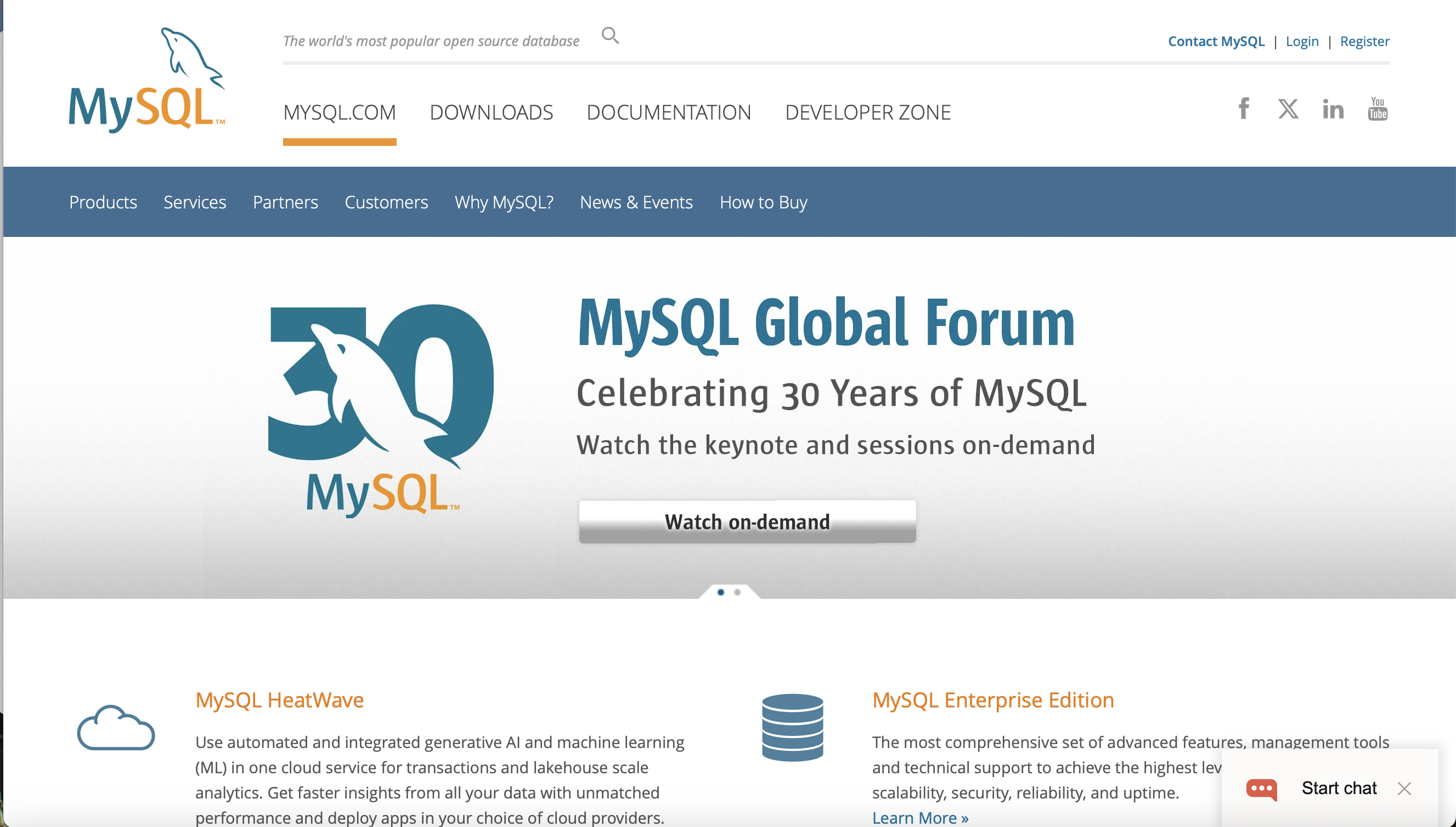
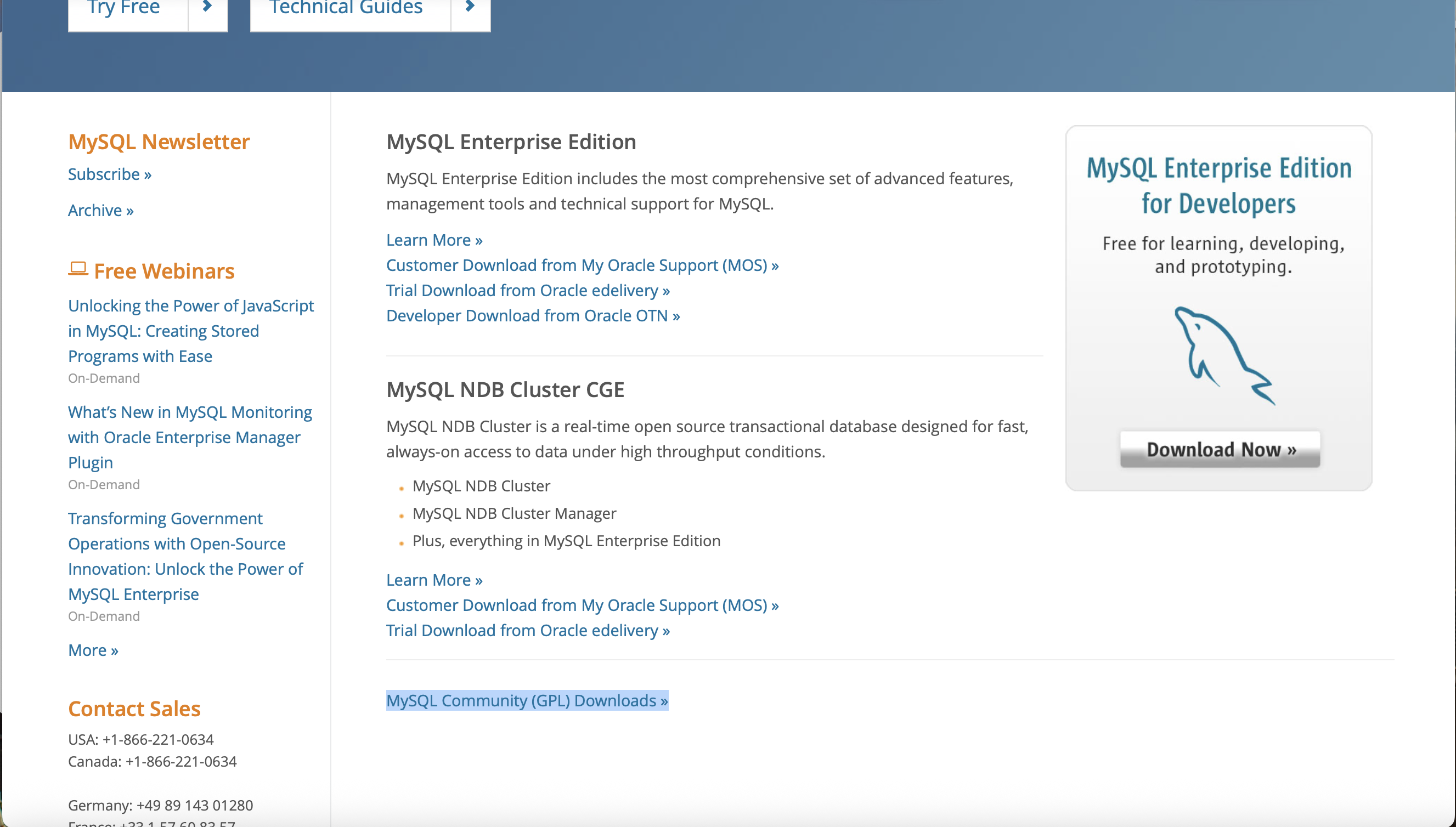
3,进入页面后,点击MySQL Community Server
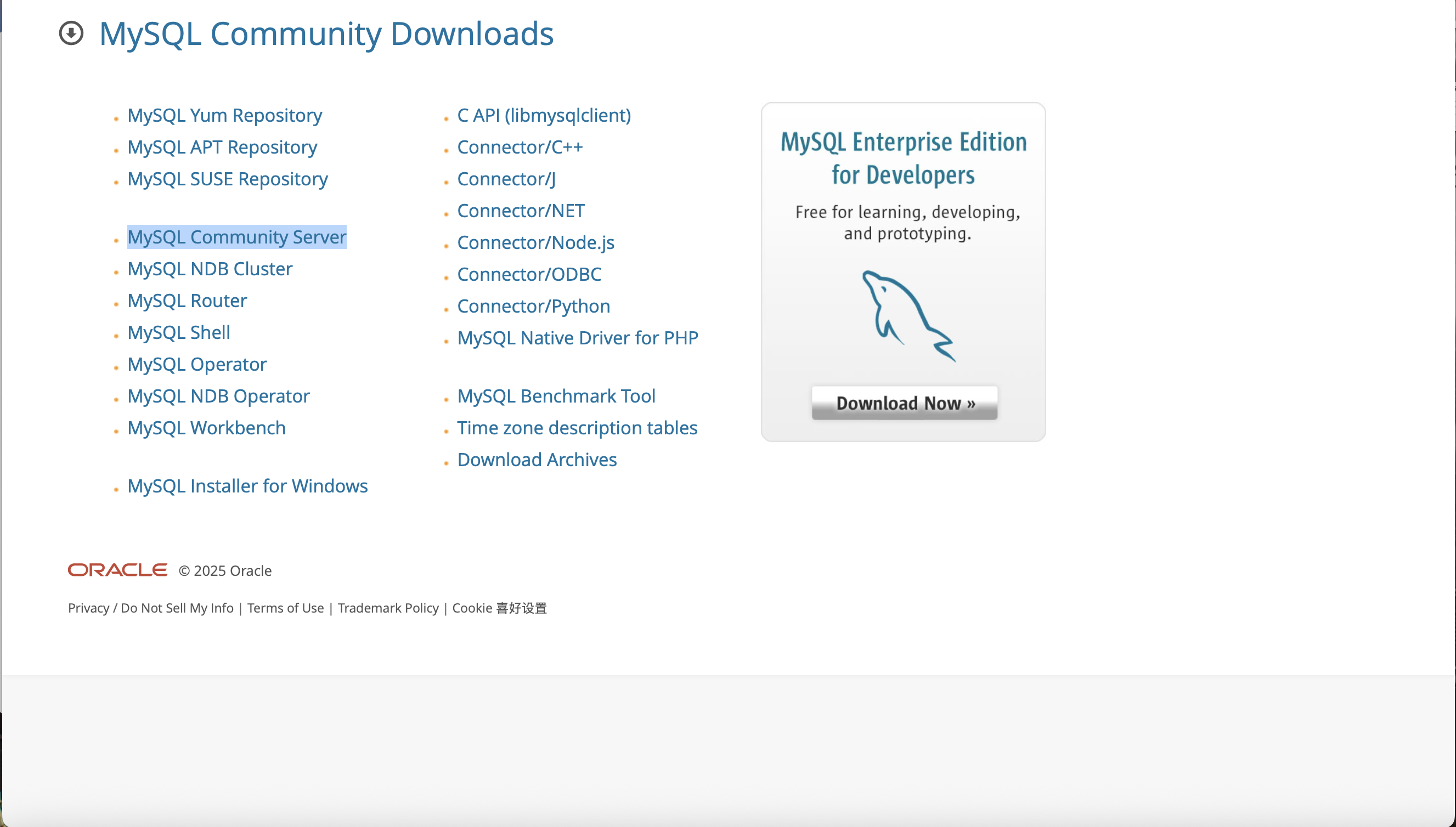
4,按照图片选择对应的版本(8.0)、系统(macOS)和处理器(ARM),特别注意不要下载最新版本,后期配置会出现不可控的问题(如端口号为0,密码不对等问题), 下载8.2.0的即可
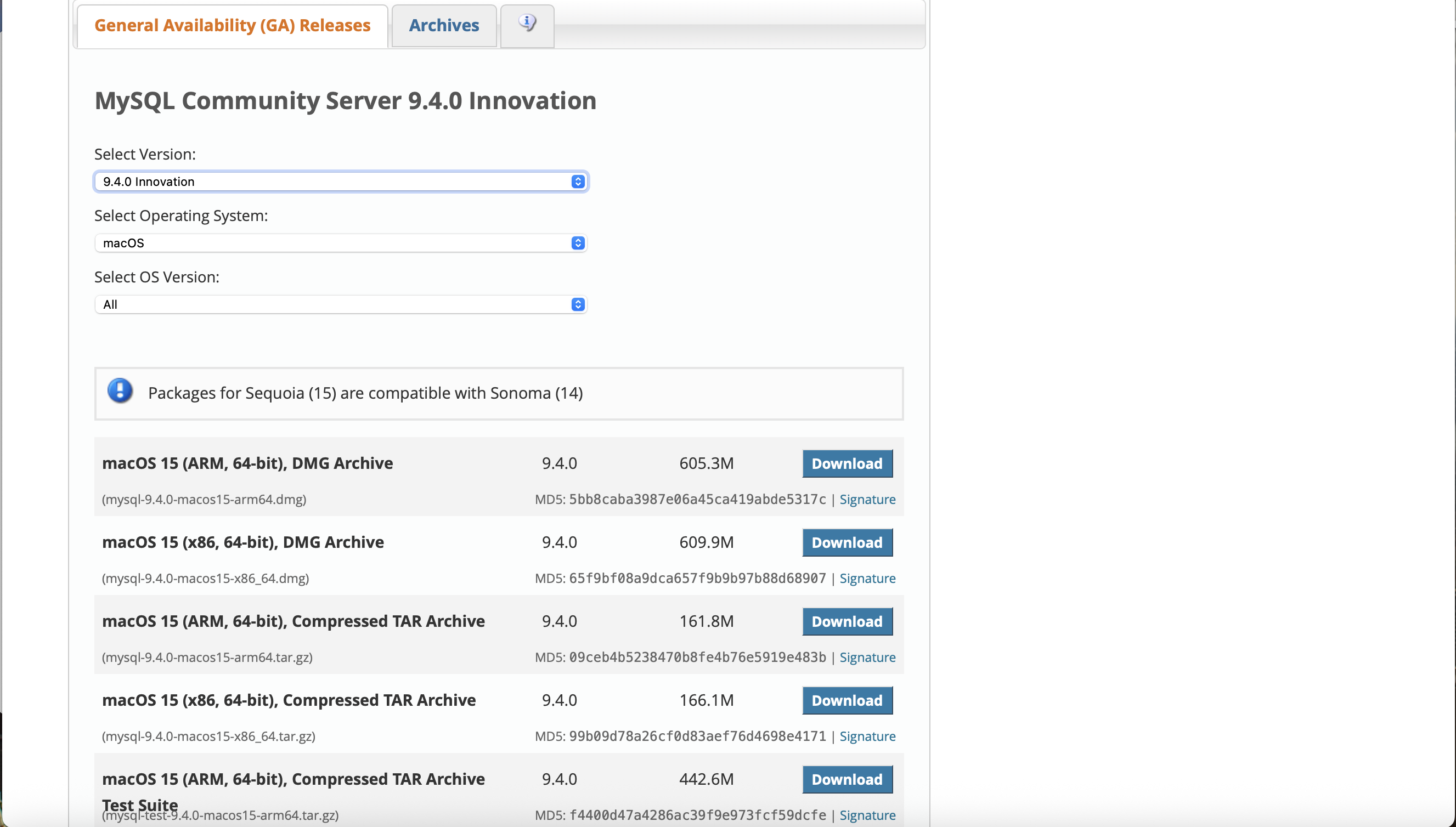
5点击下方"No thanks..."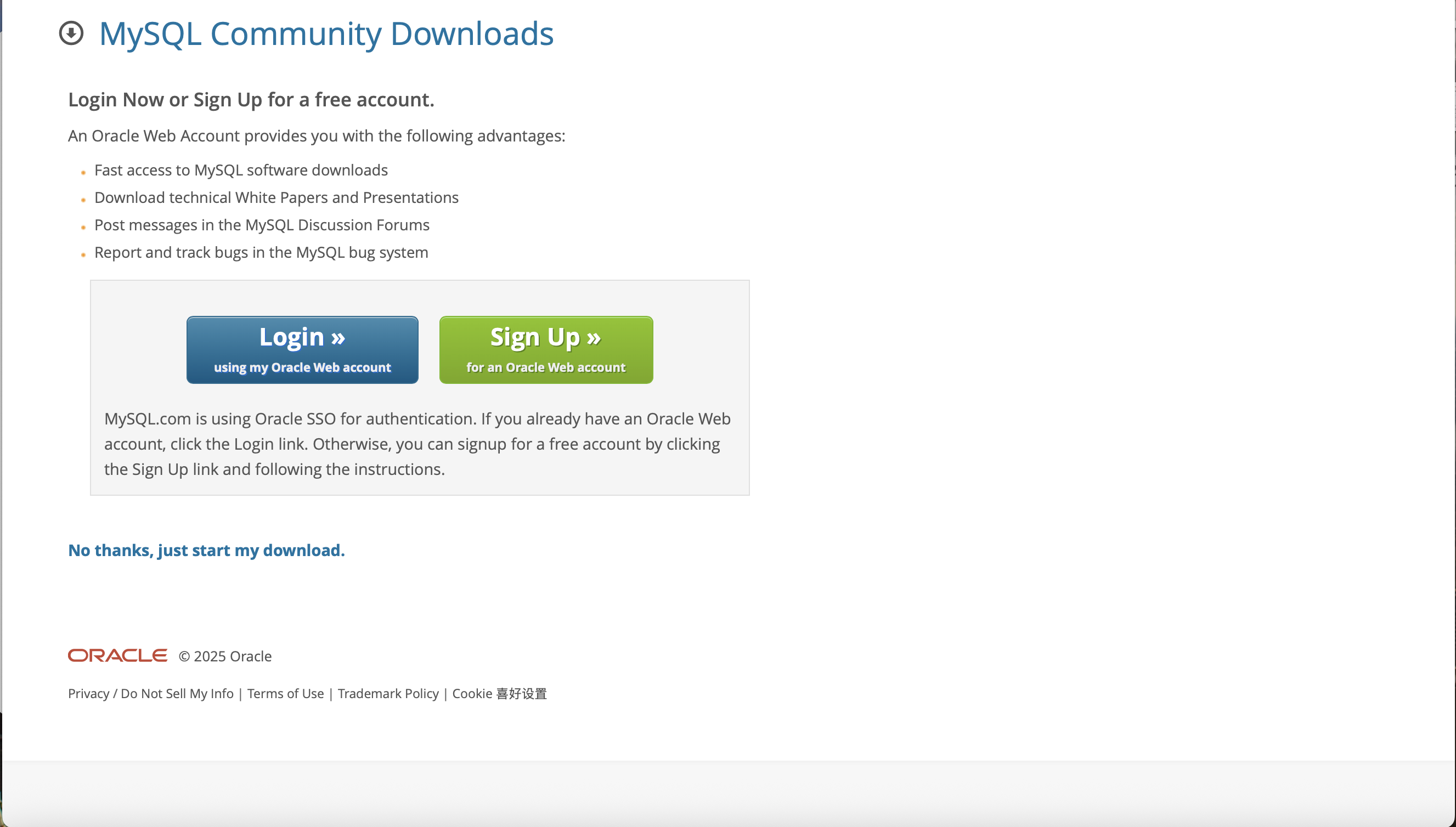
点击设置,搜索MySQL,证明安装成功,随后在我们的设备上找到终端并打开,输入 vim ~/.bash_profile(注意vim后面的空格),输入完成后点击回车键(Enther)
点击回车键后会出现此画面,此时按下键盘上的“ e ”键进行编写,输入 export PATH=$PATH:/usr/local/mysql/bin
按下Esc键,输入 :wq (“ : ”也要输入),按下回车键进行保存
输入 source ~/.bash_profile 使此文本生效 (注意source后面的空格),按下回车
注意:后期出现mysql commond not fond 都需要再次执行这一句话
此时输入 mysql --version 可以查看Mysql安装的版本,此时环境配置完成;
最后输入 mysql -u root -p 启动mysql,输入安装时的密码,出现此页面代表成功
二,Navicat下载
Mac版 Navicat Premium 12 v12.0.23.0 官网下载地址:
英文64位 http://download.navicat.com/download/navicat120_premium_en.dmg
中文简体64位 http://download.navicat.com/download/navicat120_premium_cs.dmg
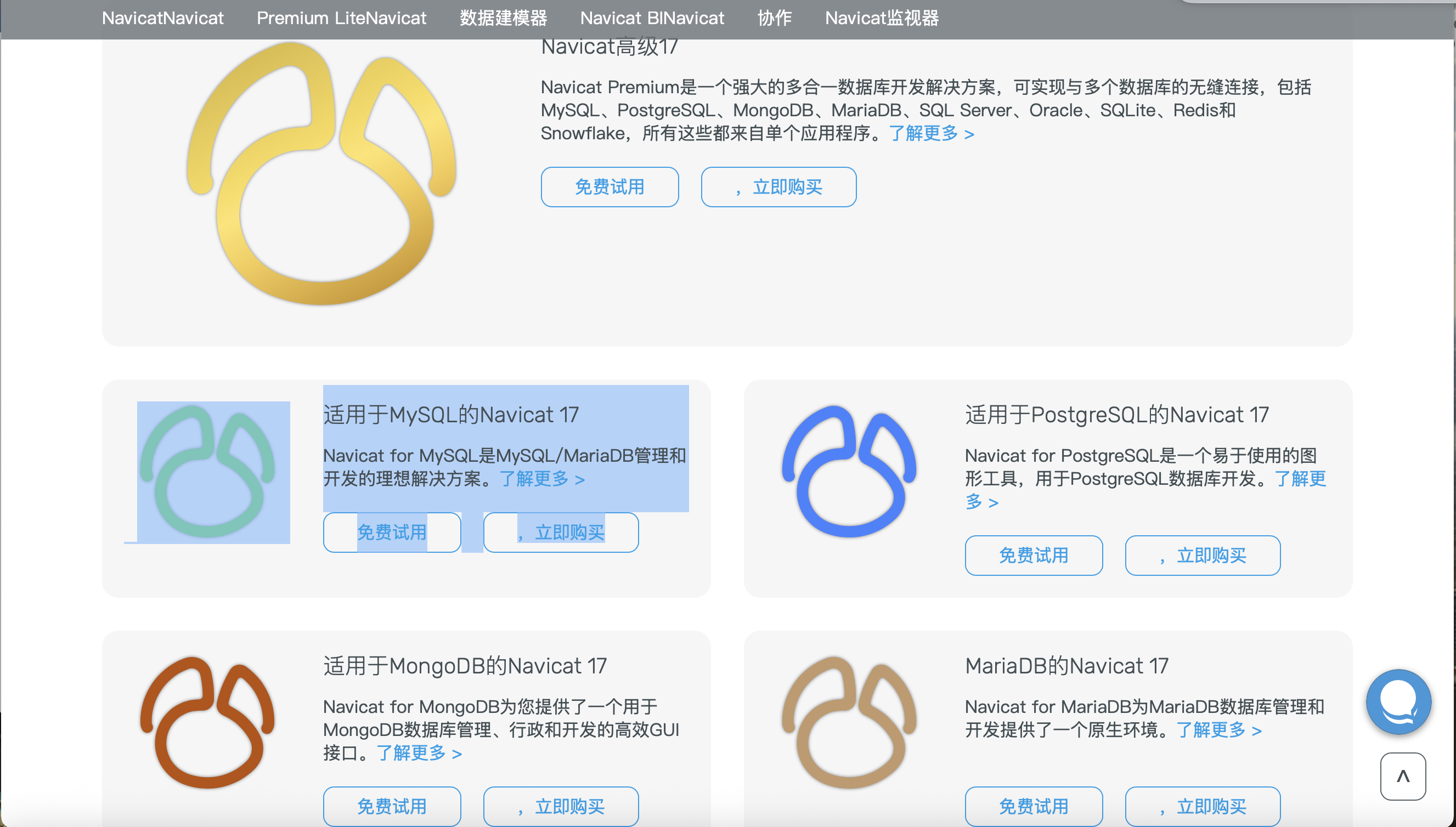
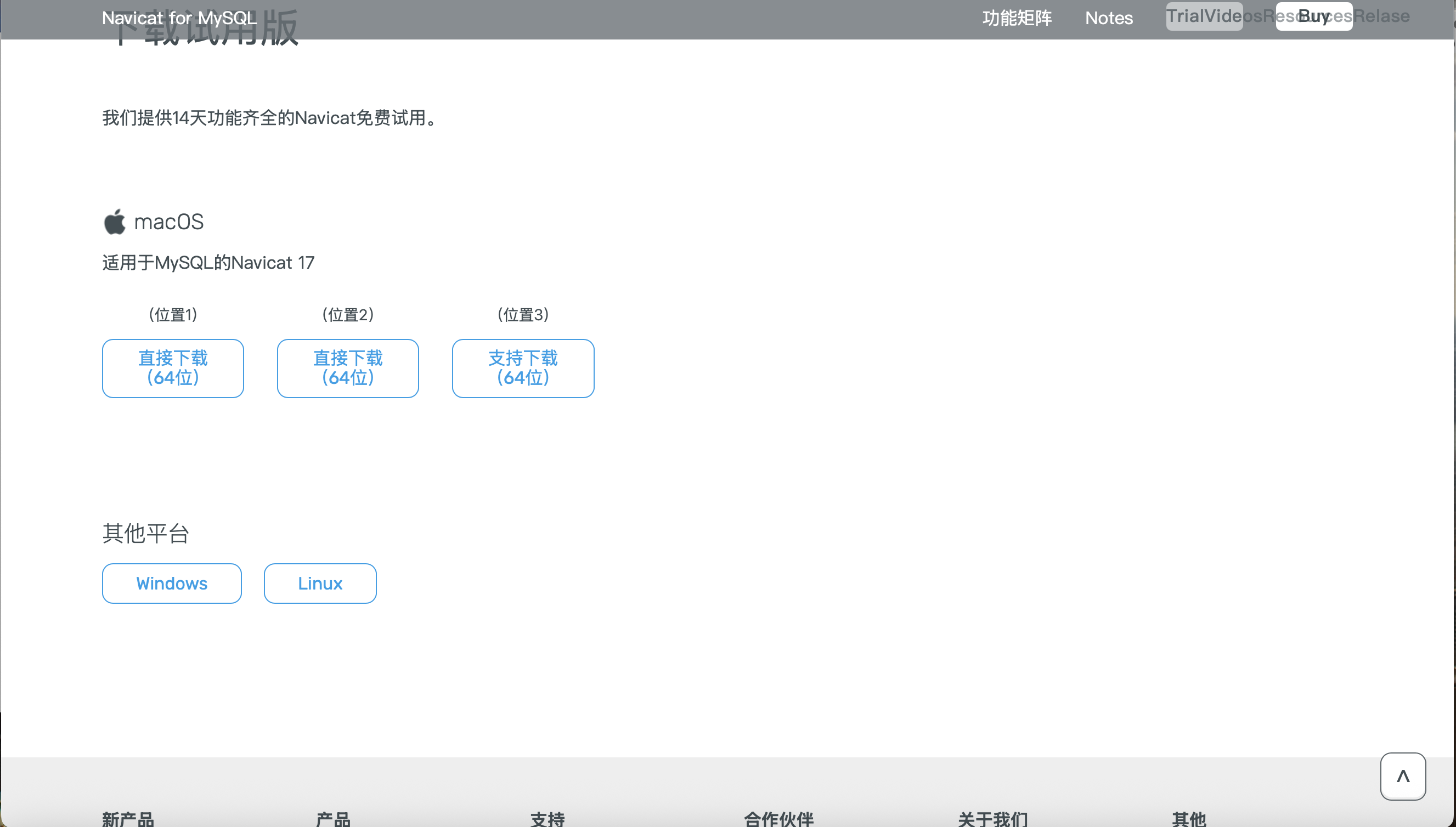
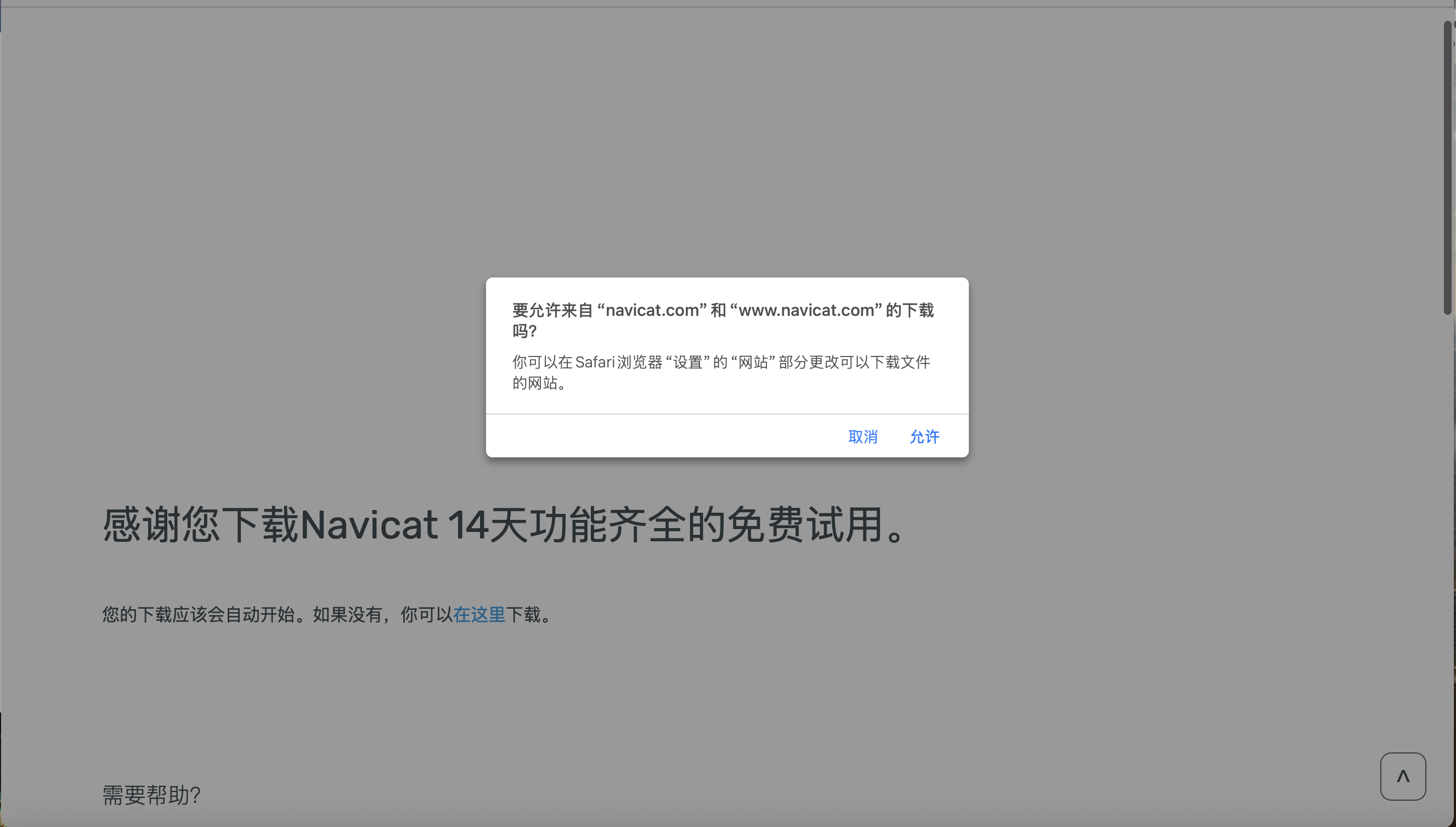
点击允许即可,随后安装完成将Navicat拖拽至App启动台即可。






















 1万+
1万+

 被折叠的 条评论
为什么被折叠?
被折叠的 条评论
为什么被折叠?








